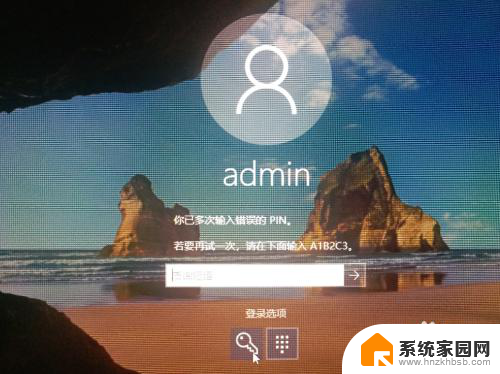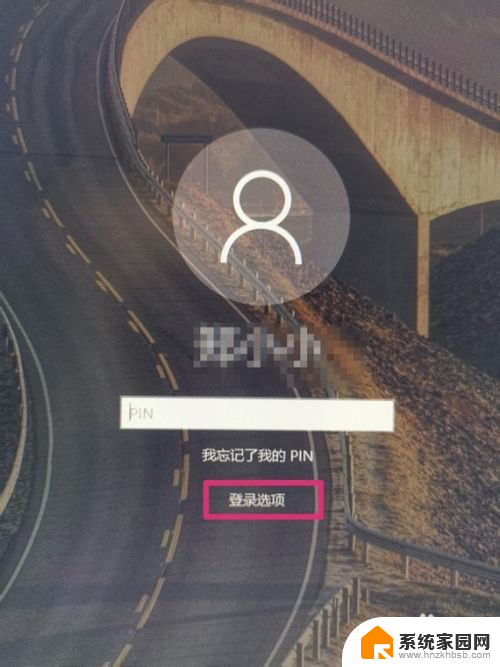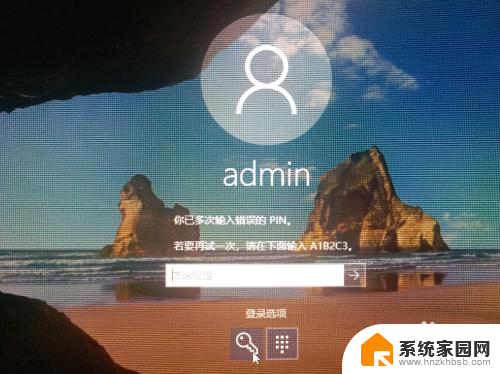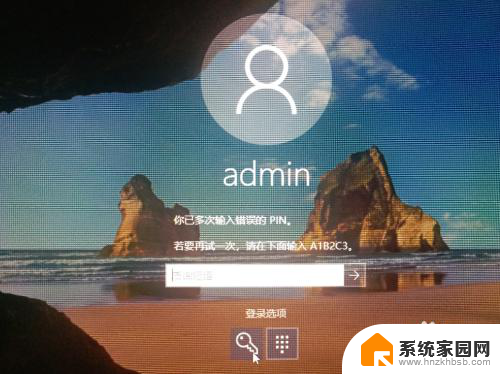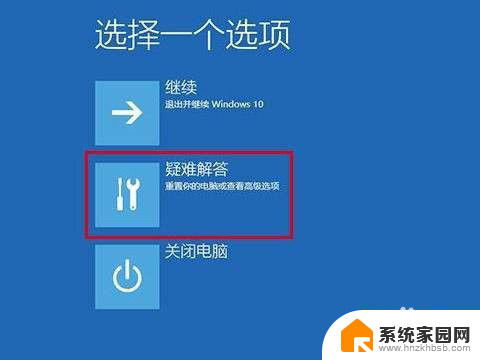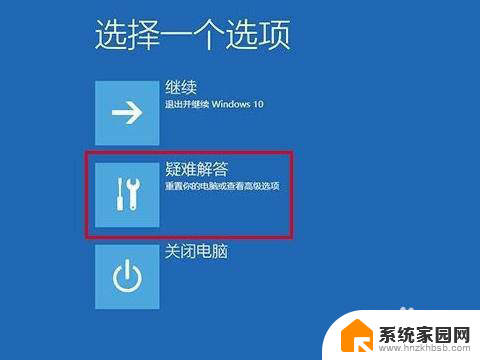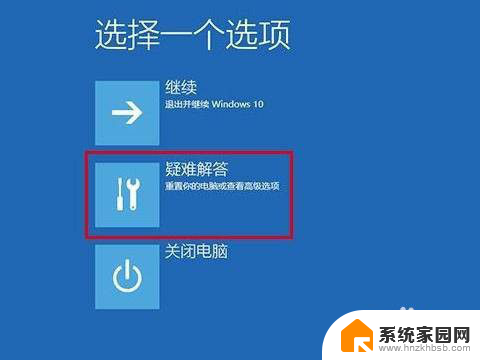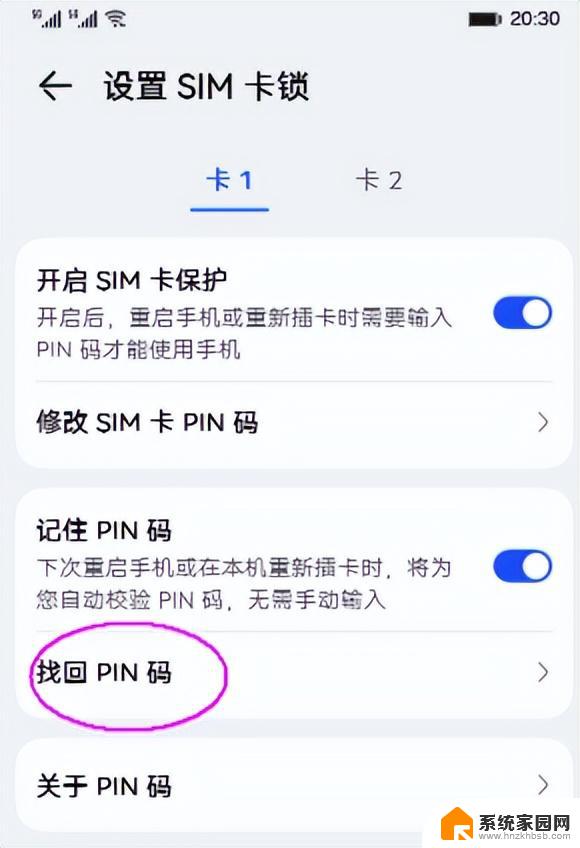电脑登录pin忘了怎么办 Win10 PIN密码忘记了怎么找回
在日常生活中,我们经常会使用到电脑,而登录电脑时常用的是PIN密码,有时候我们可能会忘记自己设置的PIN密码,这时候就会让我们陷入困境。特别是在使用Windows 10系统的电脑时,忘记PIN密码会导致无法正常登录系统,进而影响到日常工作和学习。当我们遇到这种情况时,应该如何找回忘记的PIN密码呢?接下来我们就来看一下解决方法。
方法如下:
1.win10如果使用pin码登录,忘记了。如图提示,可以根据提示来。找回密码(这里不是咗嚛讨论的)
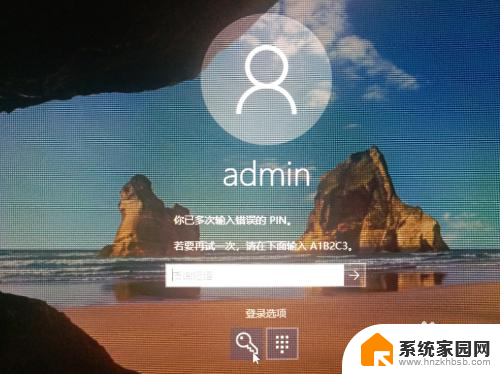
2.忘记PIN码怎么办?方法1.使用系统登录密码,点击钥匙。切换到系统账号密码登录。
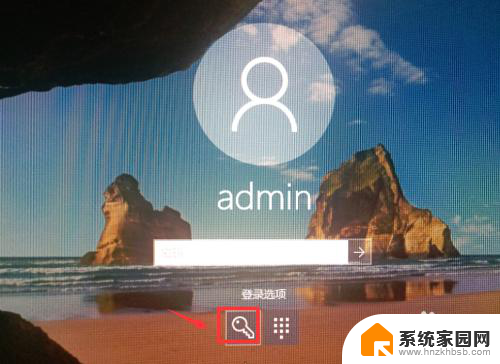
3.如果登录用户的密码也忘记了,点击下方的切换账号。选择其他管理员登录
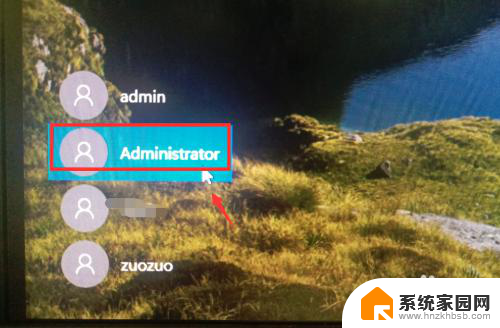
4.登录到其他管理员后,找到计算机管理。
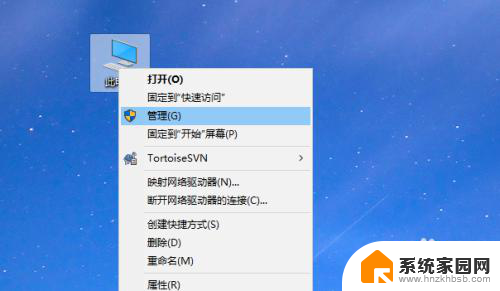
5.进入计算机管理,用户和组。重置刚刚的管理员或用户密码。
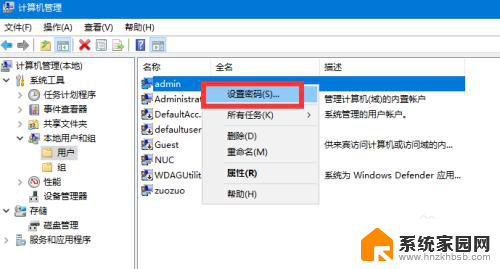
6.取消PIN码接着注销,登录到刚刚的用户账号。点击“更改账号设置”
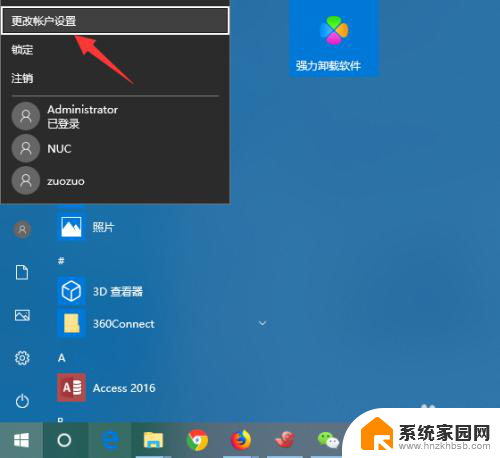
7.进入用户账号信息配置界面,如箭头位置。点击“切换为系统登录账号”
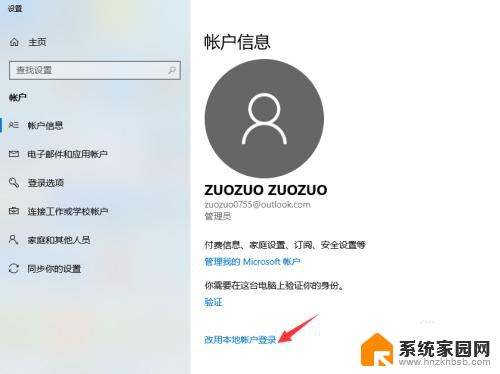
8.然后是微软用户账号验证,输入微软账号密码。
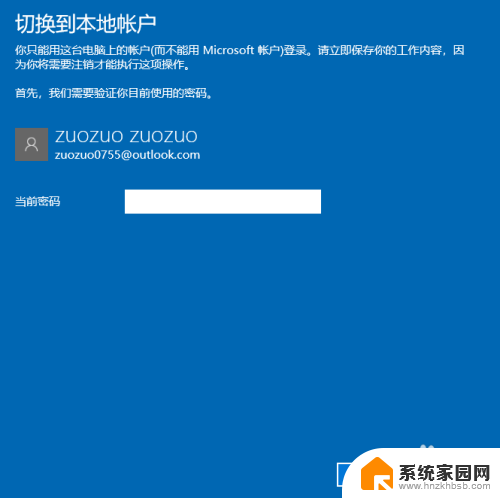
9.设置登录密码接着是配置刚刚的用户名账号和密码。
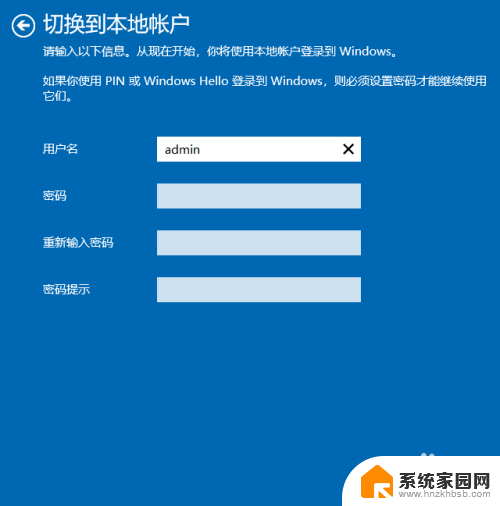
10.配置好之后,注销计算机就取消PIN码登录了。
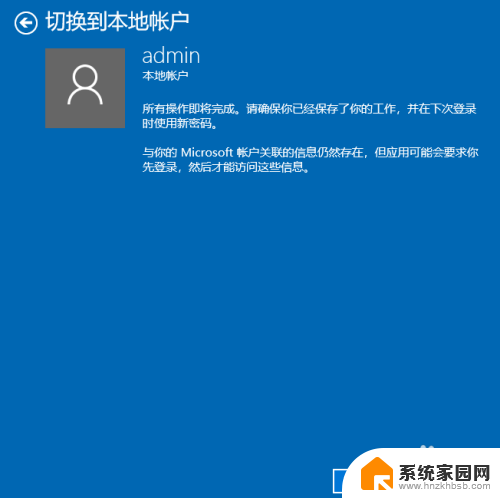
以上是关于如何找回电脑登录密码的所有内容,如果有需要的用户,可以按照以上步骤进行操作,希望对大家有所帮助。